Bagaimana cara mengirim email x menit / jam kemudian di Outlook?
Artikel ini membahas tentang menunda pengiriman satu email di Outlook, dan secara otomatis menangguhkan pengiriman semua email di Outlook.
- Otomatiskan pengiriman email dengan CC / BCC Otomatis, Maju Otomatis berdasarkan aturan; mengirim Balas otomatis (Di Luar Kantor) tanpa memerlukan server pertukaran...
- Dapatkan pengingat seperti Peringatan BCC saat membalas semua saat Anda berada di daftar BCC, dan Ingatkan Saat Lampiran Hilang untuk lampiran yang terlupakan...
- Tingkatkan efisiensi email dengan Balas (Semua) Dengan Lampiran, Tambahkan Ucapan atau Tanggal & Waktu secara Otomatis ke Tanda Tangan atau Subjek, Balas Beberapa Email...
- Sederhanakan pengiriman email dengan Ingat Email, Alat Lampiran (Kompres Semua, Simpan Otomatis Semua...), Hapus Duplikat, dan Laporan Cepat...
 Tunda pengiriman satu email
Tunda pengiriman satu email
Metode ini akan memandu Anda untuk mengonfigurasi properti email penulisan untuk menunda pengirimannya. Harap lakukan sebagai berikut:
1. Setelah membuat email yang akan Anda kirimkan nanti, silakan klik Opsi > Tunda Pengiriman. Lihat tangkapan layar:
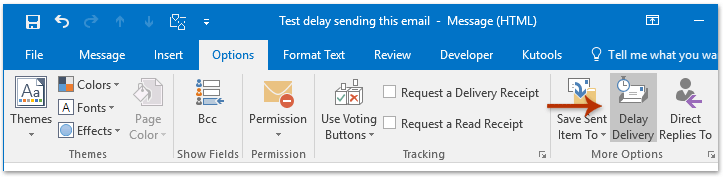
2. Pada kotak dialog Properties pembuka, pergi ke Pilihan Pelaksanaan Program bagian, periksa Jangan kirim sebelumnya opsi, dan kemudian tentukan tanggal dan waktu pengiriman yang tepat seperti yang Anda butuhkan di kotak yang tepat. Lihat tangkapan layar:
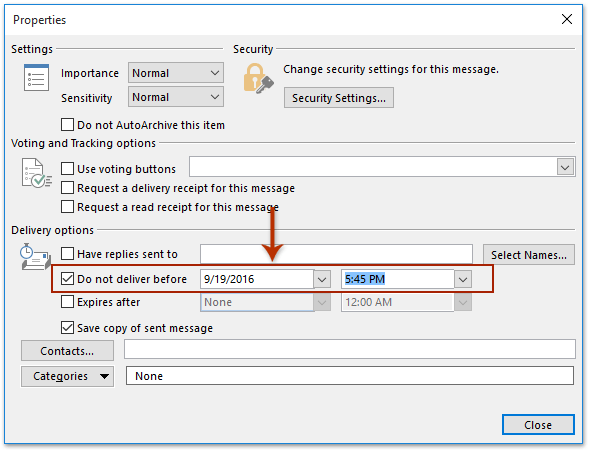
3. Klik Penyelesaian tombol untuk menutup kotak dialog. Dan kemudian kirim email ini.
Dan sekarang Anda akan melihat email terkirim digantung di folder Kotak keluar hingga tanggal dan waktu pengiriman yang ditentukan. Lihat tangkapan layar:
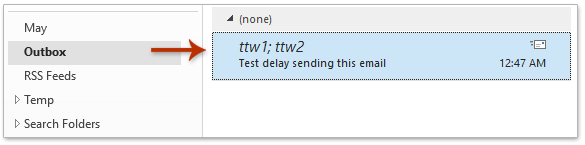
 Tunda pengiriman semua email dengan aturan
Tunda pengiriman semua email dengan aturan
Metode ini akan memandu Anda membuat aturan untuk menunda pengiriman semua email terkirim di Outlook. Ikuti langkah-langkah di bawah ini:
1. klik Beranda > Peraturan > Kelola Aturan & Peringatan untuk membuka kotak dialog Rules and Alerts. Lihat tangkapan layar:
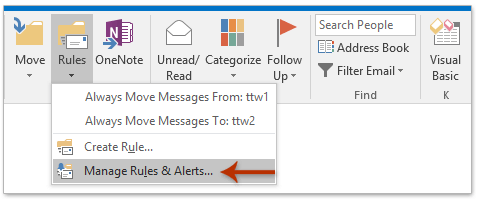
2. Di kotak dialog Rules and Alerts, klik Aturan baru tombol. Lihat tangkapan layar:
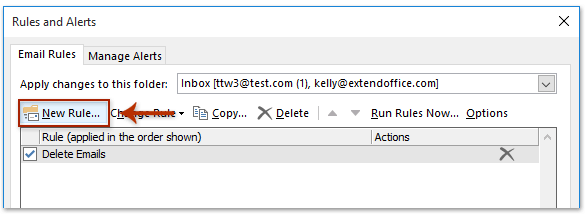
3. Sekarang Rules Wizard keluar. Silakan pilih Terapkan aturan pada pesan yang saya kirim pilihan, dan klik Selanjutnya tombol. Lihat tangkapan layar:
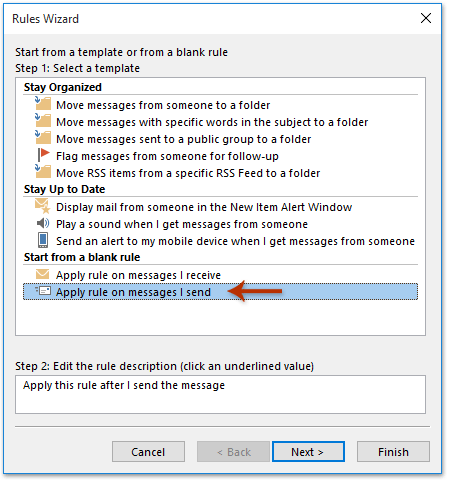
4. Sekarang di Rules Wizard (pilih kondisi), silakan klik Selanjutnya tombol secara langsung tanpa memeriksa opsi apa pun, lalu klik Yes di kotak dialog Microsoft Outlook yang muncul. Lihat tangkapan layar:
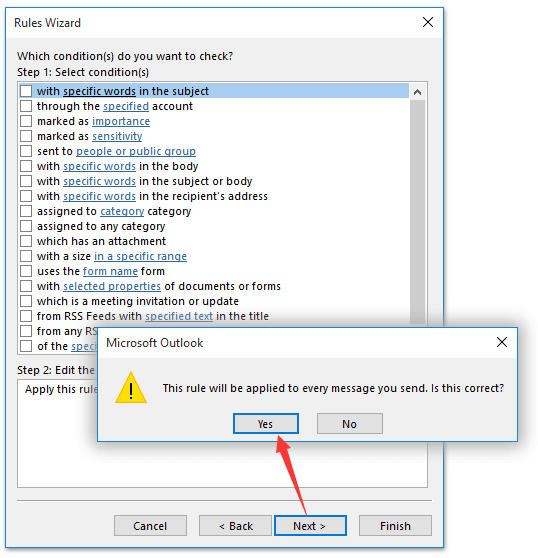
5. Sekarang di Rules Wizard (pilih tindakan), lakukan hal berikut:
(1) Periksa menunda pengiriman dalam beberapa menit pilihan dalam Langkah 1 bagian;
(2) Klik teks yang ditautkan dari sejumlah dalam Langkah 2 bagian;
(3) Ketik jumlah menit Anda ingin menunda pengiriman email di kotak dialog Pengiriman Ditunda, dan klik OK .
(4) Klik Selanjutnya .
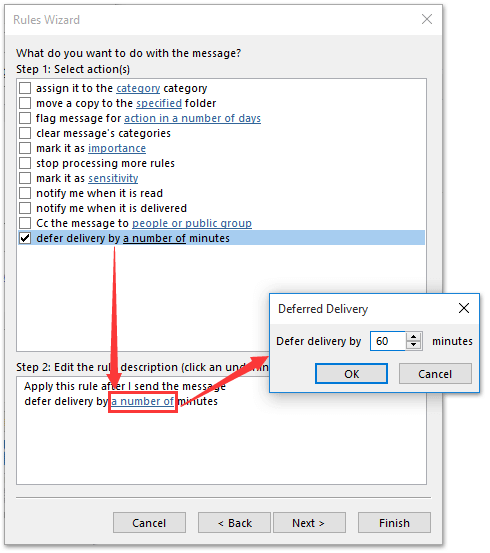
6. Silakan klik Selanjutnya tombol langsung di Rules Wizard (pilih pengecualian).
7. Sekarang di Rules Wizard terakhir, harap:
(1) Ketikkan nama untuk aturan ini di Langkah 1 kotak;
(2) Periksa Aktifkan aturan ini pilihan dalam Langkah 2 bagian;
(3) Klik Finish .
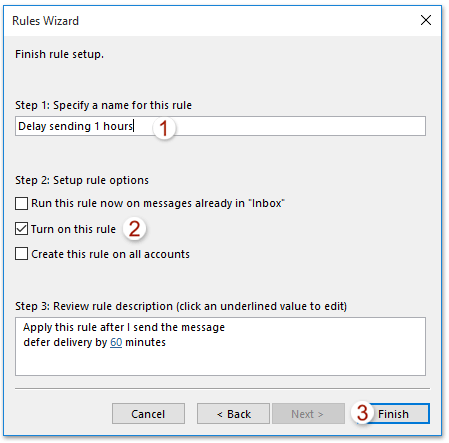
8. Klik OK di kotak dialog Microsoft Outlook yang muncul. Dan kemudian tutup kotak dialog Rules and Alerts.

Mulai sekarang, pengiriman semua email yang Anda kirim akan ditangguhkan secara otomatis di Outlook.
 Artikel terkait
Artikel terkait
Alat Produktivitas Kantor Terbaik
Kutools untuk Outlook - Lebih dari 100 Fitur Canggih untuk Meningkatkan Outlook Anda
🤖 Asisten Surat AI: Email profesional instan dengan keajaiban AI--satu klik untuk mendapatkan balasan jenius, nada sempurna, penguasaan multibahasa. Ubah email dengan mudah! ...
📧 Email Otomatis: Di Luar Kantor (Tersedia untuk POP dan IMAP) / Jadwal Kirim Email / Auto CC/BCC Sesuai Aturan Saat Mengirim Email / Penerusan Otomatis (Aturan Lanjutan) / Tambah Salam Otomatis / Secara Otomatis Membagi Email Multi-Penerima menjadi Pesan Individual ...
📨 email Management: Mengingat Email dengan Mudah / Blokir Email Penipuan berdasarkan Subjek dan Lainnya / Hapus Email Duplikat / Pencarian / Konsolidasi Folder ...
📁 Lampiran Pro: Penyimpanan Batch / Pelepasan Batch / Kompres Batch / Penyimpanan otomatis / Lepaskan Otomatis / Kompres Otomatis ...
🌟 Antarmuka Ajaib: 😊Lebih Banyak Emoji Cantik dan Keren / Tingkatkan Produktivitas Outlook Anda dengan Tampilan Tab / Minimalkan Outlook Daripada Menutup ...
👍 Keajaiban sekali klik: Balas Semua dengan Lampiran Masuk / Email Anti-Phishing / 🕘Tampilkan Zona Waktu Pengirim ...
👩🏼🤝👩🏻 Kontak & Kalender: Batch Tambahkan Kontak Dari Email yang Dipilih / Bagi Grup Kontak menjadi Grup Individual / Hapus Pengingat Ulang Tahun ...
Lebih 100 Fitur Tunggu Eksplorasi Anda! Klik Di Sini untuk Menemukan Lebih Banyak.

